Как включить звонки по Wi-Fi на iPhone и сохранить данные
Прежде чем мы начнем
Вам кажется, что ваш iPhone начинает занимать слишком много места? Теперь вы можете понять, почему, с помощью CleanMy®Phone. Это наше компактное приложение, которое освобождает ГБ захламленного хранилища фотографий.
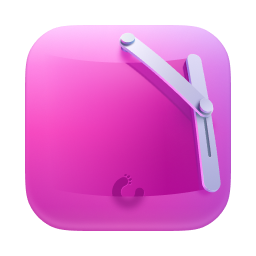
Загрузите его бесплатно в App Store.
С помощью инструмента на базе искусственного интеллекта вы можете найти и удалить все дубликаты и похожие фотографии. Всего несколько минут, и ваш iPhone станет мечтой перфекциониста. И да, это работает и на вашем iPad.
Вы когда-нибудь брали телефон, чтобы позвонить, но обнаруживали, что в вашем районе нет сотовой связи? Со мной это происходит каждый день, поскольку в моей сельской местности ужасное покрытие.
Слава Богу, за звонки по Wi-Fi, которыми я пользуюсь бесплатно, когда мне нужно позвонить. Это не только экономит мой ежемесячный счет за телефон, но и качество связи зачастую лучше, чем при использовании сотовой связи.
Как включить звонки по Wi-Fi на iPhone
Все iPhone можно использовать для звонков по Wi-Fi — вам просто нужно включить эту функцию на своем телефоне и подключиться к сети Wi-Fi.
Давайте посмотрим, как включить вызовы по Wi-Fi на вашем iPhone, а также как протестировать вашу сеть Wi-Fi и как отключить вызовы по Wi-Fi, когда они вам не нужны. Вы также узнаете, как включить его на других устройствах, чтобы совершать звонки было еще удобнее, чем просто с помощью iPhone.
Что такое звонки по Wi-Fi на iPhone?
Вызовы по Wi-Fi просто означают использование сети Wi-Fi вместо сотовой связи для совершения и приема телефонных звонков. С помощью звонков по Wi-Fi вы можете совершать телефонные звонки в отдаленных районах, пока вы подключены к Wi-Fi.
Чтобы совершить аудиовызов через Wi-Fi, ваша скорость загрузки и выдачи должна быть не менее 2 Мбит/с (мегабит в секунду), поэтому следующим шагом будет проверка скорости вашей сети. Вы можете использовать множество инструментов, но мы рекомендуем использовать CleanMy®Phone.
Как протестировать сеть Wi-Fi с помощью CleanMy®Phone
Прежде чем включить вызовы по Wi-Fi для совершения звонка на iPhone, важно протестировать сеть Wi-Fi и убедиться, что у вас хороший сигнал. CleanMy®Phone может проверить жизнеспособность вашей сети Wi-Fi с помощью быстрого сканирования, а также позволит вам узнать скорость загрузки и выгрузки, а также достаточно ли надежна сеть для выполнения наиболее важных для вас задач, включая Wi-Fi. звоню.
Вот как его использовать:
- Открыть CleanMy®Phone.
- Нажмите «Сеть» > «Тест».
- Дождитесь завершения теста, и вы увидите, для чего подходит ваше соединение.

Как включить звонки по Wi-Fi на iPhone
Убедившись, что у вас надежное соединение Wi-Fi, вы можете включить вызовы по Wi-Fi на своем iPhone и совершать звонки через Wi-Fi. Чтобы сделать это, следуйте этим пошаговым инструкциям:
- Перейдите в «Настройки» на вашем iPhone.
- Нажмите «Телефон».
- Нажмите «Вызовы по Wi-Fi».
- Включите «Вызовы по Wi-Fi на этом iPhone» и нажмите «Включить».
- Если вы настраиваете эту функцию впервые, вы получите всплывающее сообщение с запросом вашего адреса 911. Это обязательный шаг.
- Добавьте свой адрес в соответствующее поле и согласитесь с условиями.
- Нажмите «Продолжить».
- Вы можете обновить свой адрес для экстренных случаев в этих настройках в любое время.

Как использовать звонки по Wi-Fi на вашем iPhone
Вот как совершать звонки через Wi-Fi:
- Проведите по диагонали вниз от правого верхнего угла iPhone, чтобы открыть Центр управления.
- В верхней строке состояния вы увидите, доступны ли звонки по Wi-Fi. Если это так, все, что вам нужно сделать, это позвонить, как обычно.
Если вы пытаетесь позвонить в службу 911, ваш iPhone по умолчанию будет использовать сотовую связь. Он будет использовать вызовы по Wi-Fi только в том случае, если сотовая связь недоступна.
Как добавить или удалить дополнительные устройства для звонков по Wi-Fi
Если у вас есть несколько устройств Apple, использующих один и тот же Apple ID, вы можете использовать их для звонков через Wi-Fi. Это полезная функция, поскольку даже устройства без активного плана звонков могут совершать и принимать звонки через Wi-Fi, включая ваш Mac, Apple Watch и iPad.
Первым шагом является обновление вашего устройства до последней версии операционной системы. Затем выполните следующие действия, чтобы добавить устройство в сеть для вызовов по Wi-Fi:
- Перейдите в «Настройки» на вашем iPhone.
- Нажмите «Телефон».
- Нажмите «Вызовы по Wi-Fi» > «Звонки на другие устройства».
- Включите «Разрешить вызовы на другие устройства».
- Согласитесь с условиями, касающимися экстренных вызовов.
- Вы увидите список всех ваших устройств, на которых выполнен вход в ваш Apple ID. Включите каждый из них, который вы хотите использовать для звонков по Wi-Fi.

После того, как вы включили вызовы по Wi-Fi для дополнительных устройств, вам необходимо открыть «Настройки» на каждом устройстве и настроить его на прием вызовов с вашего iPhone.
- На Mac откройте FaceTime и перейдите в «Настройки». Включите звонки с iPhone. Обязательно установите флажок рядом с номером своего мобильного телефона.
- На iPad перейдите в «Настройки» > FaceTime и включите «Звонки с iPhone».
- На Apple Watch вам не нужно ничего делать дополнительно, поскольку вызовы по Wi-Fi включаются автоматически.
Как совершать и принимать звонки по Wi-Fi с других устройств
Включив вызовы по Wi-Fi на дополнительных устройствах, вы можете легко совершать и принимать вызовы с помощью FaceTime или приложения «Телефон» на Apple Watch.
- На Apple Watch просто откройте приложение «Телефон», коснитесь контакта и коснитесь значка телефона.
- На iPad откройте FaceTime, введите номер телефона или выберите контакт и коснитесь значка телефона.
- На своем Mac откройте FaceTime, введите номер телефона или выберите контакт во всплывающем окне и нажмите кнопку телефона.
Чтобы отключить устройство от вызовов по Wi-Fi, перейдите в «Настройки» на iPhone, нажмите «Телефон» > «Вызовы на другие устройства» и отключите вызовы по Wi-Fi для любого устройства, которое вы хотите удалить.
Устранение неполадок при вызовах по Wi-Fi
Если вы не можете включить вызовы по Wi-Fi или у вас возникли проблемы с совершением звонка, возможно, ваш оператор сотовой связи не предлагает эту услугу. Вот обзор все операторы сотовой связи, которые в настоящее время предлагают звонки по Wi-Fi.
Ниже приведены дополнительные шаги, которые помогут вам получить доступ к звонкам по Wi-Fi на вашем iPhone.
- Обновите программное обеспечение вашего iPhone. Откройте «Настройки» > «Основные» > «Обновление ПО» и выберите «Обновить сейчас».

- Перезагрузите свой iPhone. Удерживайте одновременно одну из кнопок громкости и кнопку питания, а затем сдвиньте их, чтобы выключить. Теперь удерживайте кнопку питания, пока не появится логотип Apple.
- Выключите вызовы по Wi-Fi, а затем включите его снова.
- Обратитесь к своему оператору связи для получения технической поддержки.
- Сбросьте настройки сети на вашем iPhone. Откройте «Настройки» > «Основные» > «Перенос или сброс iPhone» > «Сбросить настройки сети» и следуйте инструкциям на экране.

Как отключить звонки по Wi-Fi на iPhone
Ваш iPhone по умолчанию будет использовать вызовы по Wi-Fi, если это возможно, но вы всегда можете отключить его, если предпочитаете использовать сотовую сеть. Вот как отключить вызовы по Wi-Fi на вашем iPhone:
- Зайдите в настройки на вашем iPhone.
- Нажмите «Телефон».
- Нажмите «Вызовы по Wi-Fi».
- Выключите параметр «Вызовы по Wi-Fi на этом iPhone».
Готовы начать совершать четкие аудио- и видеозвонки через сеть Wi-Fi? Теперь, когда вы знаете, как включить вызовы по Wi-Fi на вашем iPhone, вы можете использовать его для звонков и сэкономить немного денег на использовании данных.






